Обращайтесь в отдел обслуживания клиентов компании Toro NSN по телефону 1-844-GEOLINK (1-844-436-5465) или пишите по адресу электронной почты GeoLinkNSNTech@toro.com.
Note: Дисплей находится в стандартном режиме после запуска. Чтобы изменить режимы, см. Руководство оператора по системе GeoLink.
Note: Используйте ключ замка зажигания машины, чтобы запустить или выключить дисплей, приемник и контроллер секции.
Использование сенсорного экрана
Сведения по опрыскивателю выводятся на экран, когда вы касаетесь отдельных значков, включая их.
-
Нажмите на любой значок на экране для отображения соответствующей функции.
-
Нажмите на значок, чтобы выбрать нужную функцию и связанное с ними отображение опций на дисплее.
-
Нажмите на нужную опцию и затем нажмите на зеленый значок «квадрат с галочкой», чтобы вывести на дисплей новое изображение.

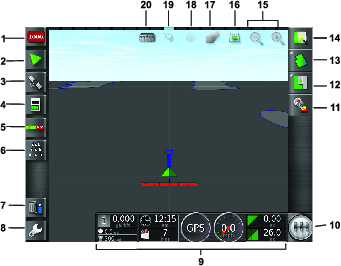
Определение версии программного обеспечения
Нажмите значок Toro в верхнем левом углу экрана, чтобы отобразить версию программного обеспечения.
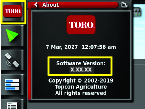
Использование быстрого запуска
Нажмите значок быстрого запуска (Рисунок 2), и мастер настройки проведет вас по всем этапам данного руководства.
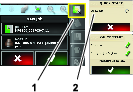
Создание поля
Note: Создайте отдельное поле для каждого владения. Каждое поле может содержать несколько границ.
-
Нажмите на значок меню поля.
-
Нажмите на значок нового поля.
-
Нажмите значок названия поля (Field Name), введите название поля и нажмите зеленый квадрат с галочкой (Рисунок 5).
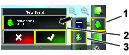
Создание границы нового поля
Note: Граница создается по наружной средней части переднего левого колеса.
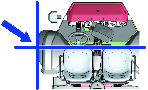
-
Переместите машину в зону расположения поля на рабочей площадке.
-
Нажмите на значок меню поля.
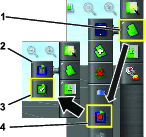
-
Нажмите значок записи границы.
-
Двигайтесь на машине по периметру границы.
-
Когда вы приблизитесь к началу периметра границы, нажмите значок завершения записи границы.
Присвоение названия и категории границе поля
Note: Создаваемые и сохраняемые вами границы будут точными и воспроизводимыми только в том случае, если эти границы созданы с использованием коррекции RTK.
-
После создания границы удерживайте палец на линии границы.
-
После того как линия границы будет выделена на экране, уберите палец с экрана и откроется меню правки границы.
-
Нажмите значок названия, наберите название границы и нажмите зеленый квадрат с галочкой.
-
Нажмите значок типа участка (Region Type) и выберите «участок с категорией» (Categorized Region), «рабочий участок» (Work Region), «исключенный участок» (Exclude Region) или настройку «Выкл.» (Disabled).
-
Нажмите значок категории (Category), чтобы выбрать предварительно установленную или создать новую категорию.
-
Нажмите зеленый квадрат с галочкой.
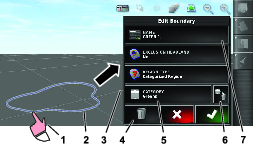
Создание продукта и объема в баке
Note: Убедитесь в том, что выбраны подходящие для вас единицы измерения; см. раздел «Выбор правильных единиц измерения» в Руководстве оператора для системы GeoLink.
-
Заполните бак опрыскивателя чистой водой.
-
Нажмите значок контроллера интенсивности опрыскивания и с помощью значка расширения разверните на экране панель контроллера опрыскивателя из ее миниатюрного изображения (Рисунок 9).
-
Нажмите значок выбора продукта.
-
Во всплывающем окне нажмите значок названия продукта и выберете заранее запрограммированный или новый продукт.
-
Если вы нажали пункт «Новый продукт» (New Product) и затем зеленый квадрат с галочкой, запустится мастер настройки нового продукта.
-
В окне настройки нового продукта нажмите пункт «Пользовательский продукт» (Custom Product) и значки со стрелками вправо.
-
Нажмите значок названия продукта (Product Name), наберите название нового продукта с помощью всплывающего окна с клавиатурой, нажмите зеленый квадрат с галочкой и затем значок со стрелкой вправо.
-
Нажмите значок «Приращения интенсивности» (Rate Increments), введите величину, на которую вы хотите увеличивать интенсивность опрыскивания, и нажмите зеленый квадрат с галочкой.
-
Нажмите значок интенсивности подачи продукта 1 или 2, введите интенсивность опрыскивания для этого продукта и нажмите зеленый квадрат с галочкой и затем значок со стрелкой вправо.
-
Во всплывающем окне сохранения настройки продукта (Save Product Setting) нажмите зеленый квадрат с галочкой.
-
Во всплывающем окне заполнения бака (Fill Tank) нажмите значок «Да» (Yes) или «Нет» (No), чтобы выбрать новый продукт для бака опрыскивателя.
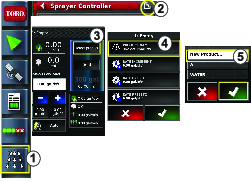
Опрыскивание в пределах границы
-
Нажмите значок рабочего задания на правой стороне экрана (Рисунок 11).
-
Нажмите на названии рабочего задания (Рисунок 11).
Note: Только на опрыскивателях модели 1750: запустите мастер настройки баланса клапанов, прежде чем выбирать сопло.
-
Нажмите на нужное сопло (Рисунок 12).
-
Разверните окно настройки конфигурации автоматического управления секцией (Auto Section Control, ASC) и нажмите ASC ON (ASC ВКЛ.) (Рисунок 13).
-
Выберите рабочий участок (Рисунок 10), где необходимо произвести опрыскивание (т.е. фервеи, грины, стартовые площадки и т.п.).
-
Выберите исключенные участки (участок), на которых опрыскивание производиться не будет (бункеры, деревья, опасные места и т.п.), как показано на Рисунок 10.
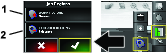
-
Нажмите значок главного выключателя (только на Multi Pro 5800).
-
Чтобы начать опрыскивание, нажмите на главный выключатель, установив его в положение ON (Вкл.) (Рисунок 16).
-
Нажмите переключатели секций (расположенные между сиденьями), установив их в положение ON (Вкл.) (Рисунок 16).
Note: Машина начнет опрыскивание при пересечении опрыскивателем границы требуемой зоны опрыскивания.
Note: Производите опрыскивание с подходящей скоростью, основанной на требуемой интенсивности опрыскивания и соплах, установленных на машине; см. Руководство по выбору сопл.
Опрыскивание в стационарном режиме
-
Нажмите значок рабочего задания в верхней правой части экрана (Рисунок 11).
-
Нажмите значок нового рабочего задания (New Job).
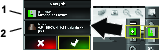
-
Наберите новое название для задания.
Note: Только на опрыскивателях модели 1750: запустите мастер настройки баланса клапанов, прежде чем выбирать сопло; см. Руководство оператора для системы GeoLink.
-
Выберите требуемое сопло.
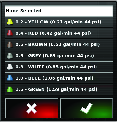
-
Разверните на весь экран миниатюрное изображение функции автоматического управления секцией (Auto Section Control, ASC) и нажмите значок ASC OFF (ASC ВЫКЛ.).
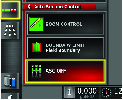
Note: На дисплее будут показаны активные зоны опрыскивания светло-серым цветом и зоны, которые не нужно опрыскивать, темно-серым цветом. Если на дисплее весь участок окрашен светло-серым цветом, вы можете производить опрыскивание всего участка.
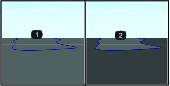
-
Разверните на весь экран миниатюрное изображение контроллера опрыскивателя, нажмите значок ручного ввода скорости и введите испытательную скорость.
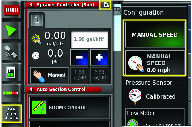
-
Нажмите значок главного выключателя (только на Multi Pro 5800), показанный на Рисунок 2.
-
Чтобы начать опрыскивание, нажмите переключатели секций (расположенные между сиденьями), установив их в положение ON (Вкл.) (Рисунок 16).
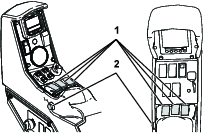
Note: Производите опрыскивание с подходящей скоростью, основанной на интенсивности опрыскивания и соплах, установленных на машине; см. Руководство по выбору сопл.